Vatrozid je standardni vatrozid koji nam pruža operativni sustav. Windows sustav. Služi nam kao pomoćnik u osiguravanju sigurnosti računala, a naprotiv, sprječava pokretanje nekih programa, procesa i aplikacija, a to se ne može nazvati pomoći. Ali ovaj članak ne govori o prednostima i nedostacima ovog softverskog proizvoda. Uostalom, ako čitate ovaj članak, to znači da ste iz nekog razloga morali onemogućiti vatrozid. Ipak ga u nekim slučajevima morate isključiti, ja to radim sam. Kako se to radi, shvatimo.
Onemogućite vatrozid putem upravljačke ploče
Za početak kliknite desni klik mišem na gumb "Start" i odaberite stavku s padajućeg izbornika "Upravljačka ploča":
Stavljamo "prikaz: male ikone" i kliknite na stavku "Windows vatrozid":
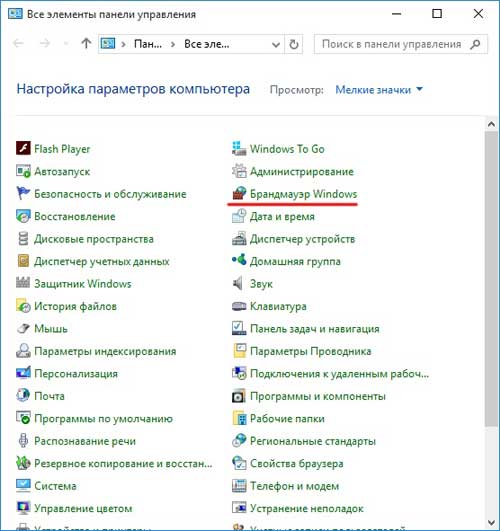
U prozoru koji se otvori, s lijeve strane kliknite na predmet „Omogućivanje i onemogućavanje Vatrozid za Windows»
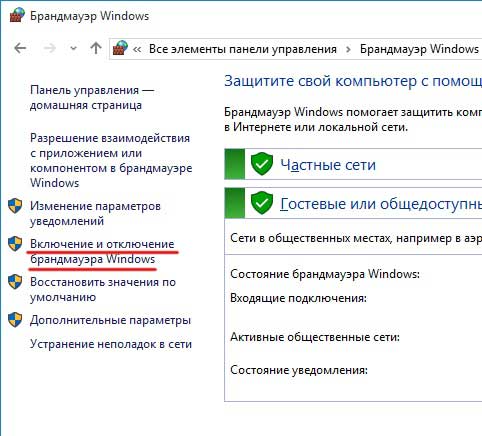
U prozoru koji se otvori postavite prekidače u oba slučaja na " onemogućiti Windows vatrozid».
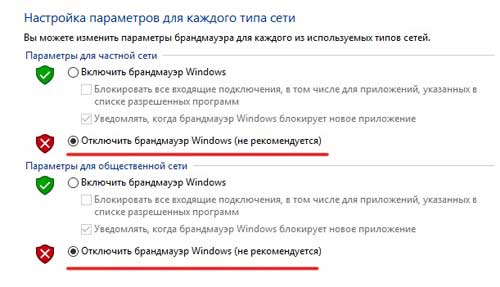
To je to, kliknite "OK". I u ovom trenutku moglo bi se pretpostaviti da je stvar u torbi, ali također je bolje onemogućiti uslugu, koja je izravno odgovorna za omogućavanje ili onemogućavanje našeg prijatelja.
Onemogućavanje vatrozida putem usluga
Da biste to učinili, kliknite gumb "Traži" i upišite "Usluge" u retku, kliknite na rezultat koji nam je potreban:
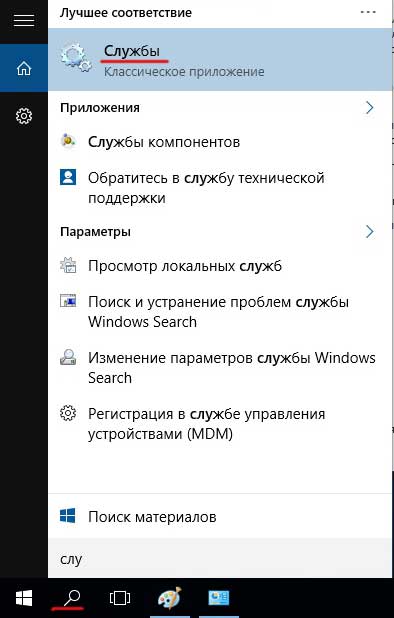
Pronalaženje usluge "Windows vatrozid" i dvaput kliknite na njega lijevom tipkom miša
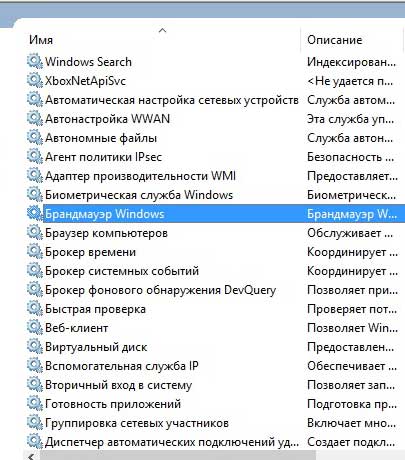
Otvara se prozor sa svojstvima ove usluge, au kartici "Općenito" postavljamo vrstu pokretanja na "Onemogućeno". Također kliknite na gumb "Stop" ako već nije zaustavljen.

Sada smo potpuno onemogućili sve što smo željeli, i članak je mogao završiti ovdje, ali želim pokazati još jedan brz način onemogućavanje vatrozida u sustavu Windows 10 - putem naredbenog retka.
Da biste to učinili, desnom tipkom miša kliknite isti gumb "Start" i odaberite stavku s padajućeg izbornika "Naredbeni redak (Administrator)".
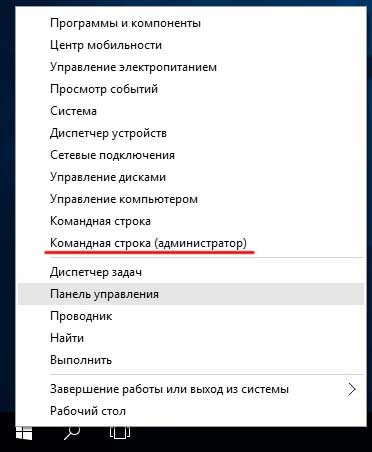
U pokrenutom naredbenom retku pišemo netsh advfirewall isključi stanje svih profila i pritisnite Enter. Ovo je naredba za onemogućavanje vatrozida. Čim to učinite, pokraj vašeg sata će se odmah pojaviti prozor s obavijesti da je vatrozid onemogućen, možete ga kliknuti da biste ga uključili ili možete unijeti sljedeće u naredbeni redak:
netsh advfirewall postavi stanje svih profila na- naredba za uključivanje vatrozida. Unesite ga i pritisnite Enter da sve sjedne na svoje mjesto.
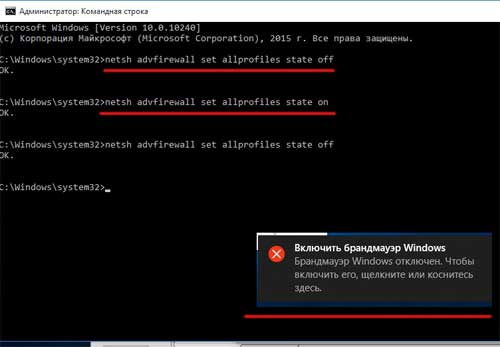
Na kraju članka, želio bih napomenuti da ne biste trebali držati svoj vatrozid dugo isključen ako ne koristite ništa zauzvrat. Inače riskirate; nije sigurno to učiniti.
Gledamo i video
Ovaj članak će vam pokazati kako onemogućiti vatrozid u sustavu Windows 10 pomoću naredbenog retka i upravljačke ploče, kao i kako dodati aplikaciju u iznimke tako da vatrozid ne filtrira promet koji prolazi kroz nju.
Vatrozid je alat integriran u Windows koji osigurava sigurnost sustava skeniranjem dolaznih i odlaznih paketa i njihovim blokiranjem u skladu s određenim pravilima i postavkama. Prema zadanim postavkama, aplikacija blokira veze koje, prema riječima njenih programera, predstavljaju prijetnju računalu.
Onemogućavanje vatrozida sustava Windows 10 putem naredbenog retka najbrža je metoda deaktiviranja vatrozida ugrađenog u Desetku. Da biste to učinili, morate otvoriti naredbeni redak s administratorskim ovlastima koristeći Win+X izbornik. U prozor koji se otvori upišite “netsh advfirewall set allprofiles state off” i potvrdite izvršenje naredbe pritiskom na tipku “Enter”.
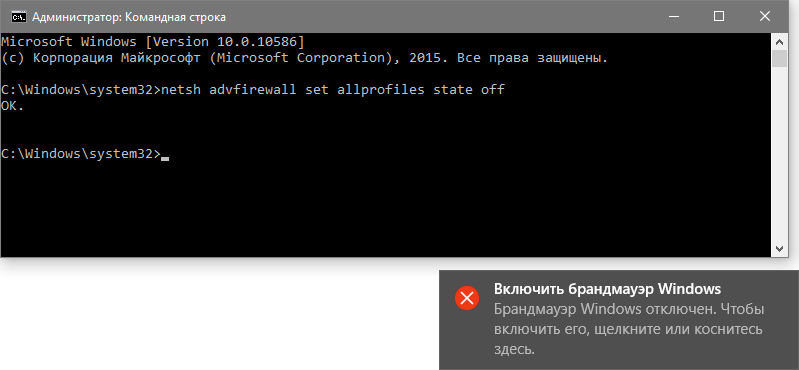
Uspješno izvršenje naredbe rezultirat će skočnim prozorom koji vas obavještava da je Windows vatrozid onemogućen i od vas se traži da pokrenete aplikaciju. To se može učiniti na sličan način unosom naredbe: "netsh advfirewall set allprofiles state on" u CMD linija radi kao korisnik s administratorskim pravima.
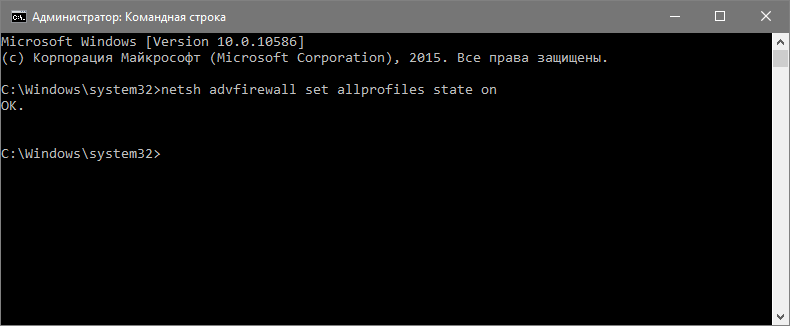
Unesite "services.msc" u traku za pretraživanje i pritisnite "Enter". U prozoru koji se otvori pronađite uslugu pod nazivom "Windows 10 Firewall", nazovite je "Properties" i odaberite "Disabled" u padajućem izborniku.
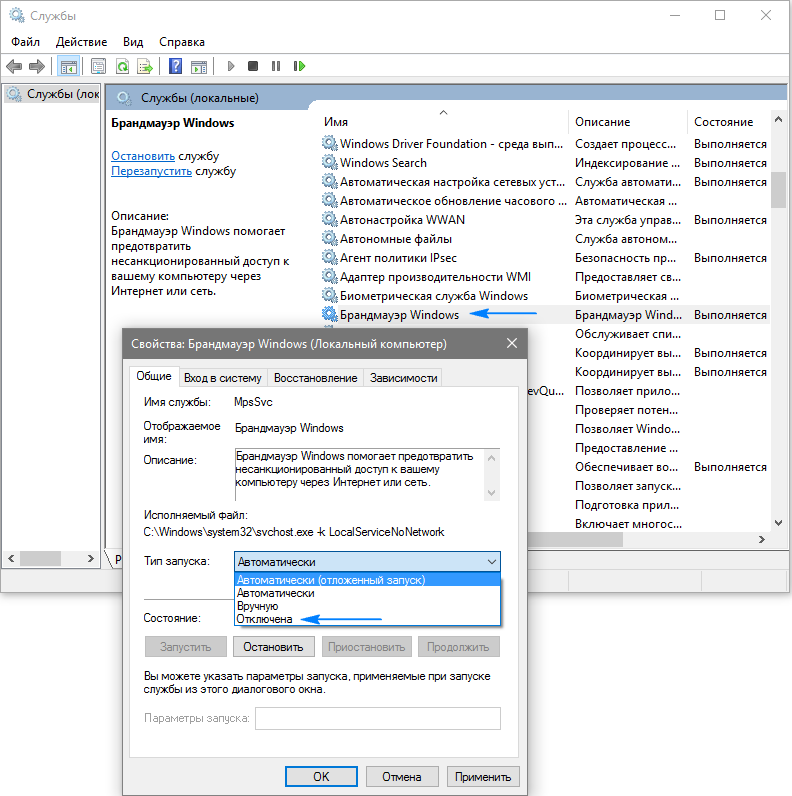
Deaktiviranje vatrozida putem upravljačke ploče
Drugi način isključivanja zaštite koju nameće Microsoft jest korištenje funkcionalnosti upravljačke ploče.
1. Idite na upravljačku ploču putem Win+X ili desnom tipkom miša kliknite na Start.
2. Prebacite raspored elemenata prozora na "Prikaz" ako je omogućeno "Kategorije".
3. Pozovite aplet pod nazivom "Windows Vatrozid". Koraci 2-3 mogu se spojiti u jedan unosom odgovarajućeg upita u traku za pretraživanje koja se nalazi na vrhu.

5. Postavite oba parametra (za javni i privatne mreže) do posljednje pozicije “Onemogući...”.
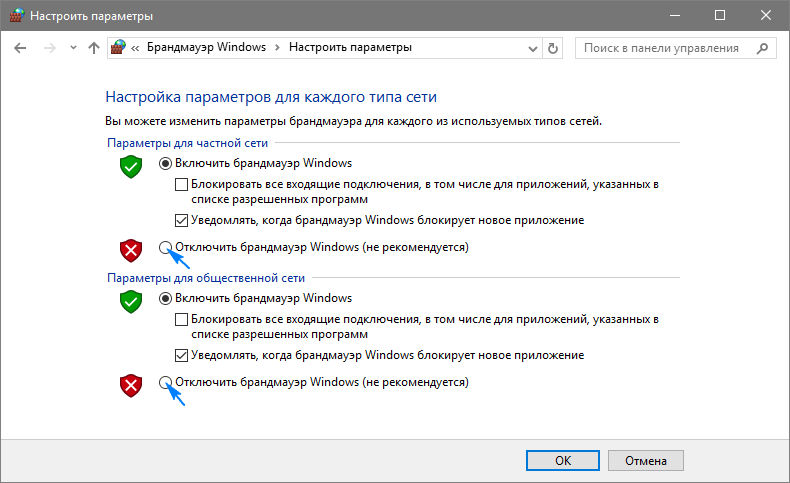
6. Primijenite nove postavke klikom na “U redu”.
Rad s popisom izuzetaka
Osim onemogućavanja vatrozida, njegova funkcionalnost omogućuje dodavanje pouzdanih aplikacija na popis isključenja, nakon čega branitelj neće nadzirati mrežni promet koji prolazi kroz takav program. To se također radi na dva načina.
Metoda br. 1
1. Idite na postavke vatrozida preko upravljačke ploče.
3. Pritisnite "Promijeni postavke".
Za izvođenje radnje potrebne su administratorske ovlasti.
4. Postavite stazu do datoteke izuzetaka pomoću gumba "Pregledaj".
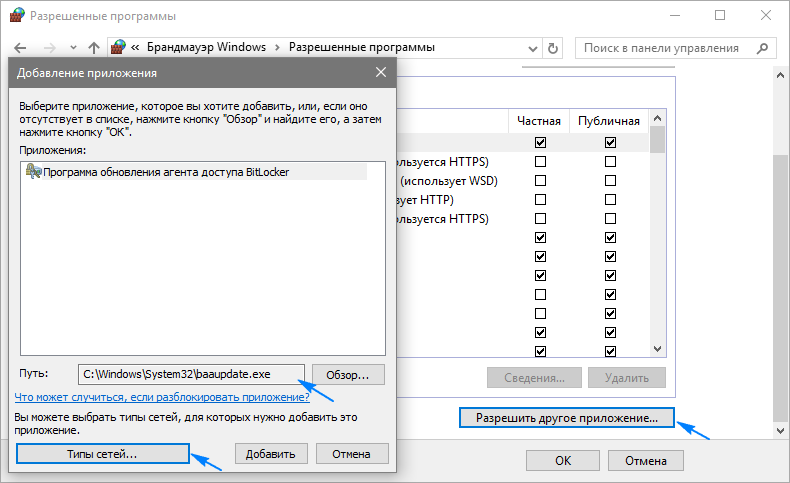
Ako je potrebno, odredite vrste mreža pomoću odgovarajućeg gumba.
5. Pritisnite “Dodaj”, zatim “U redu”.
Metoda br. 2
Pogledajmo kako onemogućiti vatrozid u sustavu Windows 10 pomoću druge metode, koja ne radi u kućnom izdanju Ten. Složeniji je za početnike, ali vam omogućuje da isključite portove iz skeniranja od strane vatrozida.
1. U prozoru postavki vatrozida kliknite "Napredne postavke".
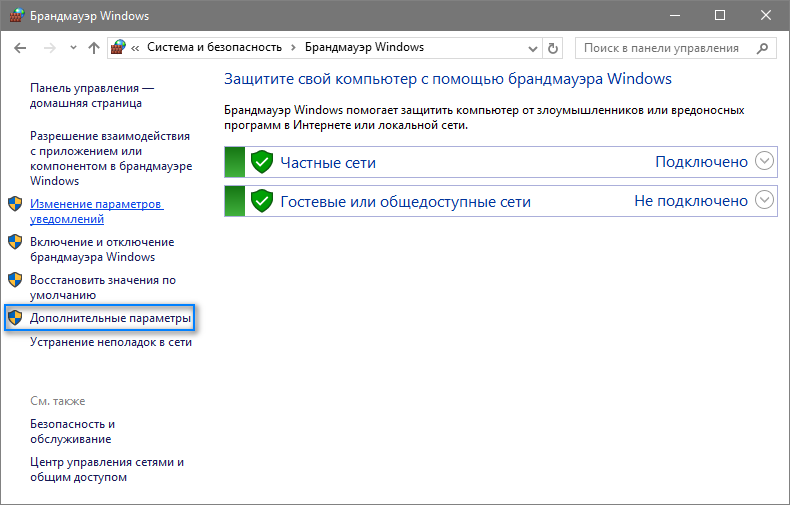
2. U prozoru koji se pojavi kliknite "Odlazne veze", a zatim izradite novo pravilo.
3. Slijedite upute čarobnjaka, navodeći ciljni objekt (port ili aplikaciju).
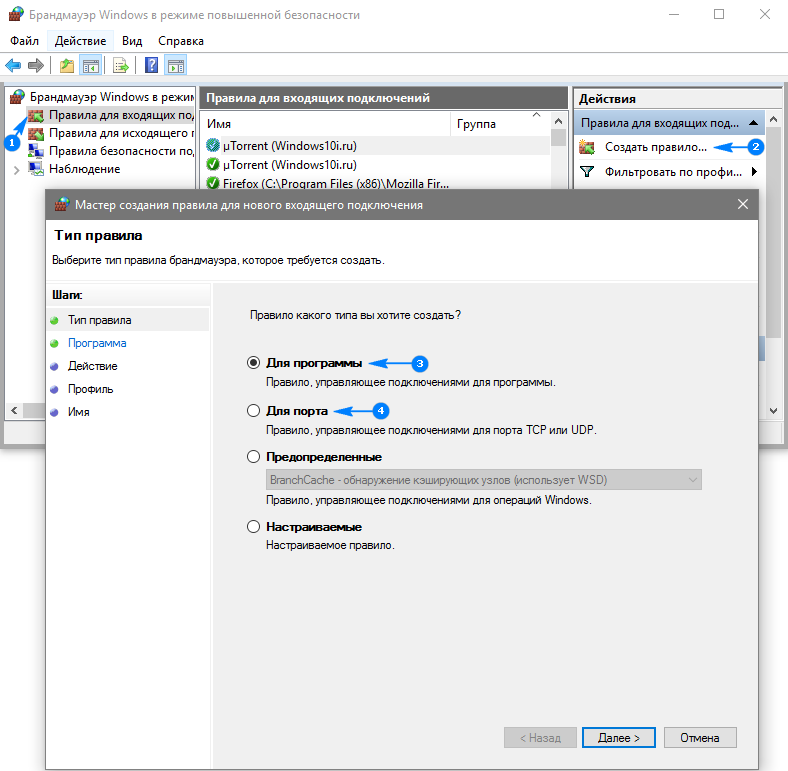
Sva ostala pravila kreiraju se na isti način i stupaju na snagu odmah nakon klika na gumb “Završi”.
Prema zadanim postavkama Windows 10 uvijek ima vatrozid. Stoji kao nevidljivi “zid” između svih informacija koje dolaze s interneta i računala. Blokirajući neželjene datoteke i aplikacije, vatrozid Windows 10 propušta stvari koje ne mogu naškoditi vašem uređaju.
Međutim, vrlo često ovaj alat podiže lažni alarm, blokirajući bezopasno klijenti online igrica ili druge datoteke u koje je korisnik siguran. Ili radi dobro, ali ponekad samo ometa dodavanje potrebnih datoteka u blok. I iz tih razloga, prilagodba je vitalna.
Onemogućavanje zaštite
Često se događa da ovaj alat uopće nije potreban - korisnik ima vlastiti, prikladniji vatrozid treće strane ili radije ne koristi takve programe uopće. U ovom slučaju, postavljanje će biti vrlo jednostavno.
Potrebno je samo nekoliko koraka. Prvo morate desnom tipkom miša kliknuti gumb "Start" i . Potrebna su administratorska prava. Pojavit će se crni prozor. U njega ćete morati unijeti sljedeću naredbu:
netsh advfirewall isključi stanje svih profila
A zatim samo kliknite na Enter. Kao rezultat toga, ispod unesenog retka pojavit će se poruka "OK", a sam alat će biti onemogućen.
Ako ga trebate uključiti, trebate učiniti iste manipulacije. Samo umjesto posljednje riječi unesite ne off, već on. I "Zid" će se ponovno uključiti.
Iznimka programa
Što učiniti ako je sve u vezi vatrozida u redu, osim blokiranja nekoliko aplikacija? U tom slučaju možete ih jednostavno dodati u iznimke. Ova postavka može ubiti dvije muhe jednim udarcem - nemojte lišiti uređaj toliko potrebne zaštite i radite s potrebne datoteke nema problema.
Dakle, prvo biste trebali otvoriti upravljačku ploču. To se radi jednako jednostavno kao i pristup Naredbeni redak– jednostavnim desnim klikom na “Start” i odabirom odgovarajućeg retka.

Nakon ovoga će biti otvoren nova ploča upravljanje. Ovdje morate proširiti sve elemente, a zatim tamo pronaći Windows vatrozid.
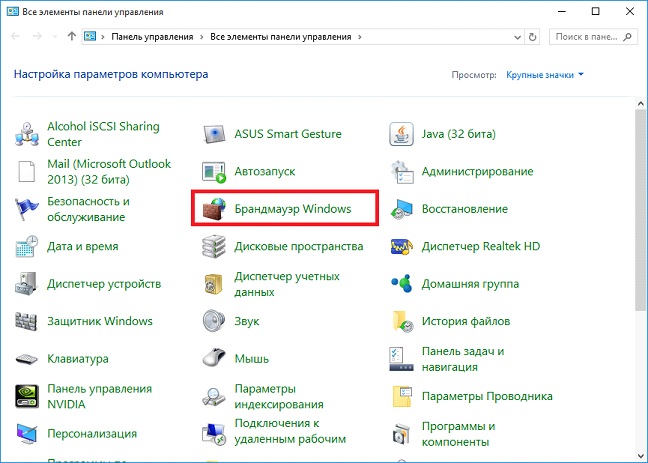
Ovo će nam otvoriti prozor postavki alata. Zanima nas samo bočna lijeva ploča, a posebno označena stavka izbornika.
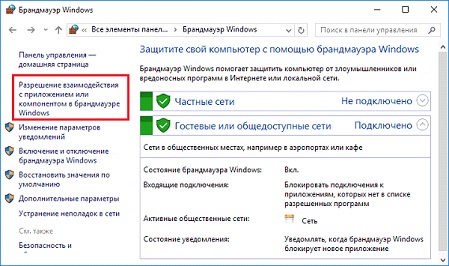
Nakon klika na njega pojavit će se sljedeći korak. Bit će ogroman popis programa, ali najčešće nema onoga što trebate. Stoga će postavka zahtijevati da ga tamo dodate. To jest, prvo kliknite na "Promijeni postavke" (ova će radnja zahtijevati administratorska prava), a zatim na donji gumb "Dopusti drugu aplikaciju".
Vatrozid (ili firewall) je program dizajniran za zaštitu vašeg računala od hakerski napadi putem interneta i lokalna mreža. Princip vatrozida je vrlo jednostavan. Analizira sav dolazni i odlazni promet i blokira potencijalno opasne veze.
Obično nije potrebno u sustavu Windows 10. Radi ispravno i ne ometa korisnika beskonačnim skočnim prozorima. Ali u nekim slučajevima još uvijek se može pojaviti potreba za onemogućavanjem. Na primjer, ako ste instalirali vatrozid treće strane. U ovom slučaju, bolje je onemogućiti ugrađeni vatrozid kako biste izbjegli sukobe s novim softverom.
U ovom ćemo materijalu razmotriti ovo pitanje. Sada ćete naučiti kako onemogućiti vatrozid sustava Windows 10.
Onemogućite vatrozid putem upravljačke ploče
Kako biste onemogućili vatrozid, morate otići na odjeljak "Sustav i sigurnost - Vatrozid za Windows". Zatim morate kliknuti na poveznicu “Uključi ili isključi Windows vatrozid” koja se nalazi na lijevoj strani prozora.
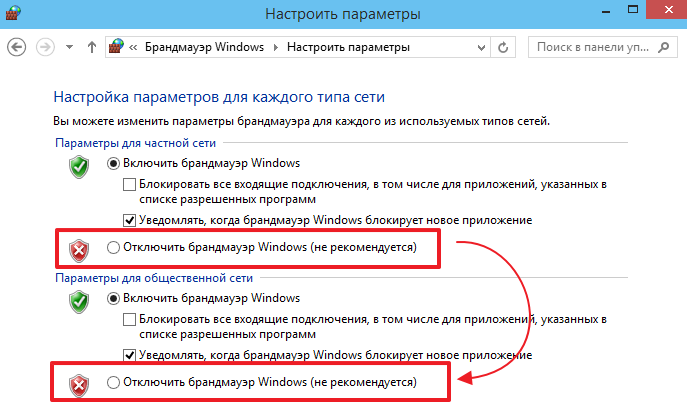
Nakon toga, potrebno je zatvoriti prozor klikom na gumb "OK".
Onemogućite vatrozid za Windows 10 putem usluga
Prethodna metoda potpuno onemogućuje zaštitu vatrozidom. Ako ovo nije dovoljno, onda možete, što ga čini uspješnim. Da biste to učinili, otvorite izbornik "Pokreni" (kombinacija Windows-R tipke) i unesite naredbu “services.msc”.
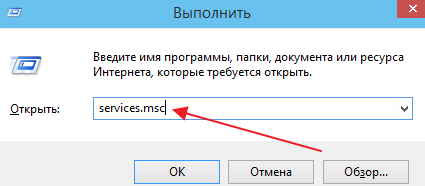
Nakon toga, pred vama će se otvoriti popis usluga. Ovdje morate pronaći uslugu Vatrozid za Windows i otvoriti njezina svojstva.
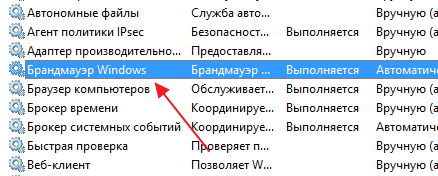
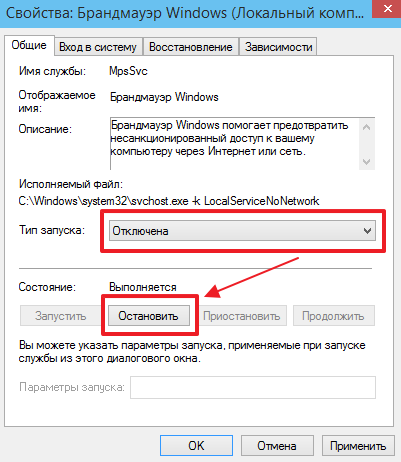
Nakon toga potrebno je zatvoriti prozor klikom na gumb “OK” i ponovno pokrenuti računalo. Nakon što ponovno pokrenete računalo, usluga Vatrozida za Windows 10 bit će potpuno onemogućena.
